Parancssori interfész - apache cordova
Ez az útmutató bemutatja, hogyan lehet alkalmazásokat hozni és telepíteni őket különböző mobil platformokon a cordova parancssori felület (CLI) használatával. Ez a program lehetővé teszi új projektek létrehozását, különböző platformokon történő gyűjtését és alkalmazását eszközökön vagy emulátorokon. A CLI a legfontosabb eszköz, amelyet a "Bevezetés" szakaszban ismertetett, többplatformos fejlesztési folyamathoz használtak. Alternatívaként a CLI-t is használhatja a projekt kódjának inicializálására, majd a különféle platformok és egyéb parancssori eszközök SDK használatára válthat a további fejlesztés érdekében.
Előfeltételek
Mielőtt bármilyen parancssori eszközt futtatna, telepítenie kell az SDK-t minden olyan platformra, amelyet fejleszteni szeretne. (További információért lásd a "Támogatott platformok útmutatója" című részt.)
A platform támogatásának vagy egy projekt újbóli elkészítéséhez egy adott platformon a parancssori felületet ugyanazon a számítógépen kell futtatni, amely támogatja a platform SDK-ját. A CLI támogatja a következő kombinációkat:
- iOS (Mac)
- Amazon Fire OS (Mac, Linux, Windows)
- Android (Mac, Linux, Windows)
- BlackBerry 10 (Mac, Linux, Windows)
- Windows Phone 8 (Windows)
- Windows (Windows)
- Firefox operációs rendszer (Mac, Linux, Windows)
A Mac rendszeren a parancssor a Terminál alkalmazással érhető el. A PC-n a Tartozékok részen Command Line alkalmazásként érhető el.
Megjegyzés. Windows platformokon a Windows operációs rendszert futtathatja virtuális gépen vagy kettős rendszerindítási módban. Az elérhető beállításokról lásd: "Windows Phone 8 Platform Guide" vagy "Windows Platform Guide".
A legvalószínűbb, hogy CLI-t futtat a különböző számítógépekről, annál inkább érdemes támogatni egy távoli adattárat, ahonnan a munkadarabokat a helyi könyvtárakhoz viheti.
A CLI Cordova telepítése
A Cordova parancssori eszköz npm-csomagként van felosztva készenléti formátumban. A forráskódból nem kell fordítani.
A cordova parancssori eszköz telepítése. kövesse az alábbi lépéseket:
Töltse le és telepítse a Node.js. A telepítés után képes legyen végrehajtani a csomópontot és npm a parancssorban. Kívánságra adott esetben egy eszközt (pl. Nvm vagy hajó) is használhat a Node.js.
Töltse le és telepítse a git klienst. ha még nincs meg. A telepítés után kéznél kell tudni hívni a parancssorból. Annak ellenére, hogy manuálisan nem használja a git-ot, használja a CLI-t bizonyos erőforrások betöltéséhez új projekt létrehozásakor.
Telepítse a cordova modult az npm eszközzel Node.js. A cordova modul automatikusan töltődik npm-vel.
Hozzon létre egy alkalmazást
Menjen a könyvtárba, ahol elmentette a forráskódot, és futtassa a következő parancsot:
A parancs befejezése néhány másodpercnél hosszabb időt vehet igénybe, ezért legyen türelmes. A parancsot a -d opcióval futtatva a művelet folyamatáról tájékoztatnak.
Az első argent - hello megadja a könyvtárat, amelyben a projekt létrejön. Ez a könyvtár nem létezhet, a Cordova létrehozza az Ön számára. A létrehozott könyvtár www alkönyvtára tartalmazza az alkalmazás kezdőlapját, valamint a css könyvtárak erőforrásait. js. és img. amely megfelel a webfejlesztésben elfogadott fájlok és könyvtárak nevének általánosan elfogadott megállapodásainak. Ezeket az eszközöket az eszköz helyi fájlrendszerében tárolja, és nem távolról kerül kiszállításra. A config.xml fájl fontos metaadatokat tartalmaz az alkalmazás létrehozásához és terjesztéséhez.
A com.example.hello második argumentuma jelzi a projekt azonosítóját a tartománynevek inverz formátumában. Ez az argumentum opcionális, de csak akkor, ha kihagyja a harmadik argumentumot is, mert az argumentumokat a pozíciójuk szerint határozzák meg. Ezt az értéket később a config.xml fájlban módosíthatja. de meg kell fontolnunk, hogy talán a config.xml-en kívül generált kód használja ezt az értéket, például a Java csomagok nevét. Az alapértelmezett érték az io.cordova.hellocordova. de ajánlott kiválasztani a megfelelő értéket.
Platformok hozzáadása
Minden további parancsot végre kell hajtani a projektkönyvtárban, vagy annak bármely alkönyvtárában:
Mielőtt építhet egy projektet, meg kell adnia a célplatformokat. A parancsok futtatásának képességétől függ attól, hogy a számítógép támogatja-e az egyes SDK-kat, és hogy telepítette-e a megfelelő SDK-t. Futtasson bármelyik parancsot a Mac rendszeren:
Futtasson bármelyik parancsot egy Windows számítógépen, ahol a wp a Windows Phone operációs rendszer különböző verzióira utal:
Ehhez ellenőrizze jelenlegi platformjait:
(Vegye figyelembe, hogy a platform és a platformok parancsai sinonimek.)
Futtassa az alábbi parancsok egyikét, amelyek szinonimák a platform eltávolításához:
A platformok hozzáadására vagy eltávolítására szolgáló parancsok végrehajtása hatással van a projekt platformkönyvtárának tartalmára, ahol minden egyes meghatározott platform alkönyvtárként jelenik meg. A www könyvtár forrása megismétlődik minden platform alkönyvtárában, például platformokon / ios / www vagy platformokon / android / assets / www-ban. Mivel a CLI folyamatosan másolja a fájlokat a www forráskönyvtárból. Csak ezeket a fájlokat kell módosítania, nem pedig a platformok alkönyvtárain található fájlokat. A verziókezelés használatakor hozzá kell adnia egy mappát a www forráskóddal. a verziókezelő rendszer egyesítése mappájával együtt. (Az egyesülések mappájáról bővebben lásd alább: "Az egyes platformok konfigurálása".)
Figyelmeztetés. Ha CLI-t használ az alkalmazás létrehozásához, akkor nem kell szerkeszteni a / platforms / könyvtárban található fájlokat, kivéve ha tudod, hogy mit csinálsz, vagy a dokumentáció másként jelzi. A könyvtárban lévő fájlok általában felülíródnak, amikor elkészítenek alkalmazásokat az épületekhez, vagy a plug-in újratelepítésével.
Ha azt szeretnénk, hogy abban a pillanatban, akkor az IDE, mint például az Eclipse vagy Xcode hogy nyissa ki a projektet hoz létre. A fejlesztéshez SDK használatával meg kell nyitnia egy forrásból származó erőforrásokat a / platforms / könyvtárból. Ez azért van, mert az adott SDK metaadatokat tárolja a megfelelő alkönyvtárban a / platform /. (Lásd. Fejezet „Támogatott platformok Guide” arról, hogyan kell fejleszteni egy alkalmazás minden IDE.) Használja ezt a megközelítést, ha csak azt, hogy initsializiroavt projekt segítségével a CLI, majd kapcsoljuk be az SDK a platform eszközöket.
Alkalmazás létrehozása
Alapértelmezés szerint a szkript létrehozása létrehoz egy webes alkalmazás keretrendszert, amelynek kezdőlapja a www / index.html projektfájl. Módosítsa ezt az alkalmazást, ahogy szeretné, de az inicializálást az eseménykezelő részeként kell megadni [deviceready] (../../ cordova / events / events.deviceready.html). amelyet alapértelmezés szerint a www / js / index.js használ.
Futtassa a következő parancsot a projekt építéséhez:
Ez létrehozza a platformkódot a platformok alkönyvtárában. Szükség esetén korlátozhatja az egyes szerelvények használatát a kiválasztott platformokon:
A cordova build parancs egy parancsikont az alábbi parancsokhoz, amelyek ebben a példában egy platformra irányulnak:
Ebben az esetben, miután elkezdte készíteni. használhatja az Apple Xcode SDK-ját, alternatívaként a platformoktól függő kód módosítására és összeállítására, amelyet a platformok / ios könyvtárban létrehozott kábelek használnak. Ugyanez a megközelítés használható más platformok SDK-jára is.
Alkalmazás tesztelése emulátoron vagy eszközön
A mobil platformokhoz készült SDK-k gyakran olyan emulátorokkal érkeznek, amelyek képesek az eszköz képeinek megjelenítésére, így elindíthatja alkalmazását a fő képernyőn, és megnézheti, hogyan működik együtt a különféle platformfunkciókkal. Végezze el a parancsot a következőképpen, hogy újraépítse az alkalmazást a megadott platform emulátorában:
Egyes mobil platformok alapértelmezés szerint emulálnak egy bizonyos eszközt, például iPhone iOS projektekhez. Más platformokon előfordulhat, hogy először társítani kell az eszközt az emulátorral.
Megjegyzés. Az emulátor támogatása jelenleg nem érhető el az Amazon Fire operációs rendszerhez.
(Részletekért lásd a "Támogatott platformok útmutatója" részt). Például először futtathatja az android parancsot az Android SDK futtatásához, majd futtathatja azt az eszközt, amely az alapértelmezett viselkedés szerint indítja el:
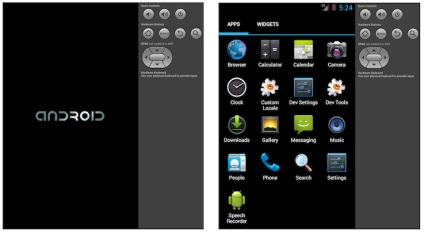
Az alábbi parancs a cordova emulátor frissíti a képemulátort, hogy megjelenítse az alkalmazás legfrissebb verzióját, amely már elérhető a főképernyőn történő indításhoz:
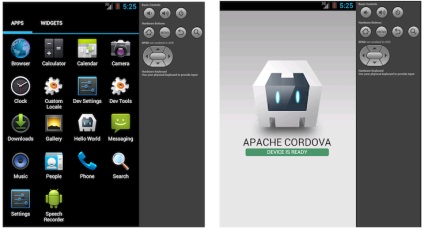
A parancs végrehajtása előtt konfigurálni kell az eszközt a teszteléshez, az egyes platformokra eltérő eljárások szerint. Az Android készülékeken és az Amazon Fire OS rendszerben be kell kapcsolnia az eszköz USB hibakeresési funkcióját, és esetleg hozzá kell adnia egy illesztőprogramot, az USB-t a fejlesztési környezettől függően. Tekintse meg a "Támogatott platformok útmutatója" részt az egyes platformok követelményeivel kapcsolatban.
Plug-in funkciók hozzáadása
A plugin egy kis extra kód, amely interfészt biztosít a platform beépített komponenseinek. Készíthet saját plugin felületet, példákat egy olyan hibrid alkalmazás megtervezésére, amely a Cordova WebView-t beépített komponensekkel ötvözi. (További információ: "WebViews Integration" és a Plug-in Development Guide.) Alapvetően egy plug-inet ad hozzá az "API Reference" szakaszban leírt egyik alapvető Cordova funkcióhoz.
Mivel a 3.0 verzió a Cordova projekt létrehozásakor nem tartalmaz plug-ineket. Ez az új alapértelmezett viselkedés. A kívánt bővítményeket, még a főbb plug-ineket is kifejezetten hozzá kell adni.
Csak a szósávra keres egy újabb eredményt:
A cordova plugin add paranccsal meg kell adnod a bővítmény kódját. Íme egy példa arra, hogyan használhatja a CLI funkciókat funkciók hozzáadásához:
Eszköz alapadatai:
Megjegyzés. A CLI minden egyes platformhoz megfelelő módon hozzáadja a bővítmény kódját. Ha alacsony szintű eszközöket vagy az SDK platformot szeretne kifejleszteni a "Bevezetés" szakaszban leírt módon, el kell indítania a Plugman segédprogramot, amely minden egyes platformhoz külön plug-ineket ad hozzá. (További információ: "A Plugman használata a bővítmények kezeléséhez")
A bővítmény eltávolításához olvassa el a listában szereplő azonos azonosítóval. Így például eltávolíthatja a hibakereső konzol támogatását a kiadási verziótól:
A plug-inek kötegelt módon törölhetők vagy hozzáadhatók, ha egynél több argumentumot ad meg a megfelelő parancs számára:
Speciális plug-in beállítások
Bővítmény hozzáadása esetén egyes paraméterek segítségével megadhatja, hogy hol kapja meg a plug-int. A fenti példák a közös regisztrációs adatbázis.cordova.io használatára. és a plugint az id:
Id is tartalmazhatja a plugin hozzáadott verziószámát a @ szimbólum után. A legfrissebb verzió a legújabb verzió alias. Például:
Telepítés a címkéről:
vagy git-ref is egy konkrét elkötelezettség:
Ha a plugin (és annak plugin.xml fájljája) a git-tároló alkönyvtárában van, megadhatja a szimbólum után. Vegye figyelembe, hogy a # szimbólum még mindig szükséges:
Kombinálhatja mind a git linket, mind az alkönyvtárakat:
Alternatív megoldásként adja meg a plugin.xml fájlt tartalmazó bővítmény mappájának helyi elérési útját:
Az egyesülések mappájának használata az egyes platformok konfigurálásához
Habár a Cordova egyszerűen telepíti az alkalmazást különböző platformokon, néha egyedi beállításokat kell megadnia. Ebben az esetben nem szeretné megváltoztatni a forrásfájlokat különböző www könyvtárakban a platform legfelső szintű könyvtárában. mivel rendszeresen cserélődnek át a több platformra kiterjedő forrásból - a felső szintű www könyvtárból.
Ehelyett a legfelső szintű könyvtárban az egyesítés helyet biztosít az egyes platformokon történő telepítéshez szükséges források meghatározásához. Az egyesítések minden egyes platformfüggő alkönyvtára a www könyvtár szerkezetét tükrözi. és lehetővé teszi a fájlok felülbírálását vagy hozzáadását, ha szükséges. Például, hogyan használhatja az egyesítéseket az Android és az Amazon Fire OS alapértelmezett betűméretének növeléséhez:
Módosítsa a www / index.html fájlt. egy további CSS-fájlra mutató link hozzáadása, ebben az esetben a overrides.css:
Szükség esetén hozzon létre egy üres www / css / overrides.css fájlt, amelyet az Androidon kívüli összes építménynél fogja használni, megakadályozva a hiányzó fájl hibáját.
Hozzon létre egy css alkönyvtárat az egyesítések / android között. majd adja hozzá a megfelelő overrides.css fájlt. Adja meg azt a CSS-t, amely felülbírálja a www / css / index.css fájlban megadott 12 pontos alapértelmezett betűméretet. például:
A projekt átépítése után az Android verzió tartalmazza a megváltozott betűméretet, míg a többi platform változatlan marad.
Az egyesítéseket is használhatja olyan fájlok hozzáadására, amelyek eredetileg nem szerepelnek a www könyvtárban. Például egy alkalmazás tartalmazhat egy képet az iOS / ios / img / back_button.png fájlban tárolt iOS-felületen található gombra. míg az Android verzió a megfelelő hardvergombról elrejtheti az eseményeket [backbutton] (../../ cordova / events / events.backbutton.html).
Súgó parancsok
A Cordovának számos globális csapata van, amelyek segíthetnek abban, ha elakadt vagy problémái vannak. A súgó parancs megjeleníti az összes elérhető Cordova parancsot és szintaxist:
Ezenkívül további információkat kaphat egy adott csapatról. Például:
Az info parancs létrehoz egy potenciálisan hasznos információs listát, például a telepített platformokat és plug-ineket, az egyes platformokra vonatkozó SDK verziót, valamint a CLI és a node.js verziót:
Információt ad a képernyőre, és átirányítja a kimenetet egy helyi info.txt fájlra.
Megjegyzés. Jelenleg csak az iOS és Android platformokra vonatkozó információk állnak rendelkezésre.
A Cordova és a projekt frissítése
A cordova segédprogram telepítése után. mindig frissítheti azt a legújabb verzióra a következő parancs futtatásával:
Használja ezt a szintaxist egy adott verzió telepítéséhez:
Start cordova - v. hogy melyik verzió van telepítve. Hajtsa végre az npm info parancsot egy hosszabb listára, amely tartalmazza az aktuális verziót és más rendelkezésre álló verziószámokat:
A Córdoba 3.0 az ebben a fejezetben leírt támogató parancssori felület első verziója. Ha egy 3.0-ös verziónál korábbi verziótól származó frissítést frissít, akkor létre kell hoznia egy új projektet, amint az fent le van írva, majd másolja a régi alkalmazás erőforrásait a legmagasabb szintű www könyvtárba. Adott esetben a 3.0 frissítésre vonatkozó további információk a "Támogatott platformok útmutatója" részben találhatók. Miután frissítette a parancssori felületet, a cordova használja az npm frissítést az aktuális állapot fenntartásához, az itt leírt hosszabb eljárások már nem relevánsak.
A Cordova 3.0 + még mindig számos változtatást igényel a projektszintű könyvtárak és egyéb függőségek szerkezetében. Miután futtatta a fent említett npm parancsot a Cordova frissítéséhez, meg kell győződnie arról, hogy a projekt erőforrásai megfelelnek a legújabb verzió követelményeinek. Futtassa az alábbi parancsokat az egyes platformokra, amelyekre az alkalmazást létrehozza: